So greifen Sie auf die WordPress-Admin-Seite zu
Veröffentlicht: 2022-09-19Angenommen, Sie haben eine WordPress-Site installiert und ausgeführt: Um auf Ihre WordPress-Admin-Seite zuzugreifen, fügen Sie einfach /wp-admin am Ende der URL Ihrer Site hinzu. Wenn Ihre WordPress-Site beispielsweise example.com ist, würden Sie auf Ihre Admin-Seite unter example.com/wp-admin zugreifen. Sobald Sie Ihre WordPress-Admin-URL eingegeben haben, werden Sie zur WordPress -Anmeldeseite weitergeleitet. Geben Sie Ihren WordPress-Benutzernamen und Ihr Passwort ein, um sich bei Ihrer Website anzumelden. Sobald Sie angemeldet sind, werden Sie zu Ihrem WordPress-Admin-Dashboard weitergeleitet. Von hier aus kannst du alle Aspekte deiner WordPress-Seite verwalten.
Wp-admin funktioniert nicht
 Bildnachweis: sprossenblumen.com
Bildnachweis: sprossenblumen.comWir haben keinen Zugriff auf Ihre Zugangsdaten (Benutzername/Passwort). Ihr Sicherheits-Plugin hat Sie blockiert. Sie haben jetzt eine neue WordPress- Login-URL . Das Speicherlimit Ihres WordPress-Kontos ist zu niedrig.
Wenn Sie nicht auf den WordPress-Administrator zugreifen können, gerät Ihre Website in Unordnung. Es gibt ein weit verbreitetes Problem mit diesem Problem, und wir haben vielen Kunden geholfen, es zu lösen. Sie müssen den genauen Grund kennen, warum Sie überhaupt nicht auf WP-Admin zugreifen konnten. Wenn WordPress es zulässt, können Sie unbegrenzt Anmeldeversuche unternehmen. Wenn Sie sich nicht mehr an Ihr Passwort erinnern oder es nicht über die Option „Passwort vergessen“ abrufen können, können Sie es über Ihren Webhosting-Account zurücksetzen. Wir empfehlen, dass Sie mit der Fehlerbehebung fortfahren, um die Ursache des Problems zu finden, damit es dauerhaft behoben werden kann. Wenn Sie einen Hack vermuten, sollten Sie sofort einen Malware-Scan durchführen.
Sie müssen Plugins manuell deaktivieren, da Sie keinen Zugriff auf WP-Admin haben. Es gibt auch Möglichkeiten, Ihre Website manuell nach Malware zu durchsuchen. Mit einem Sicherheits-Plugin wie MalCare können Sie es ganz einfach löschen. Es ist möglich, dass die Anmeldeseite Ihrer WordPress-Site nicht funktioniert, weil die Datei WP-login.php verschoben oder gelöscht wurde. Um das Problem zu lösen, müssen Sie eine neue Version dieser Datei hochladen. Außerdem können Sie versuchen, die alte Datei zu löschen und eine neue zu erstellen, um das Problem zu beheben. Wenn Sie mehr als ein Design verwenden, empfehlen wir Ihnen, es zu löschen und das verwendete Design beizubehalten.
WordPress verfügt über Dateiberechtigungen, mit denen Sie verschiedenen Benutzern Ihrer Website unterschiedliche Zugriffsebenen gewähren können. Überprüfen Sie, ob Sie Dateiberechtigungen und Berechtigungen in Ihrem Webhosting-Konto mit cPanel festlegen können. Erhöhen Sie die Speicherkapazität Ihres PHP. Alle Websites müssen eine bestimmte Menge an PHP-Speicher bereitstellen. Sie können dies erreichen, indem Sie Ihre WordPress-Konfigurationsdatei ändern. Auf FTP kann über cPanel zugegriffen werden. Indem Sie mit der rechten Maustaste auf diese Datei klicken und sie bearbeiten, können Sie Änderungen vornehmen. Das Speicherlimit kann wie folgt geändert werden: Wenn Sie WP_MEMORY_LIMIT ('32M') definieren, können Sie das maximale Limit auf 128 MB erhöhen, indem Sie die folgenden Codezeilen verwenden. Weitere Informationen finden Sie in unserem Leitfaden zum Festlegen Ihres PHP-Limits über die wp-config-Datei.
So erstellen Sie ein neues WordPress-Konto
Wenn Sie Probleme beim Einloggen haben, sollten Sie überprüfen, ob Sie den richtigen Benutzernamen und das richtige Passwort verwenden. Wenn Sie immer noch ratlos sind, wie Sie ein neues WordPress-Konto erstellen, haben wir eine Schritt-für-Schritt-Anleitung zusammengestellt.
So finden Sie die WordPress-Admin-URL aus der Datenbank
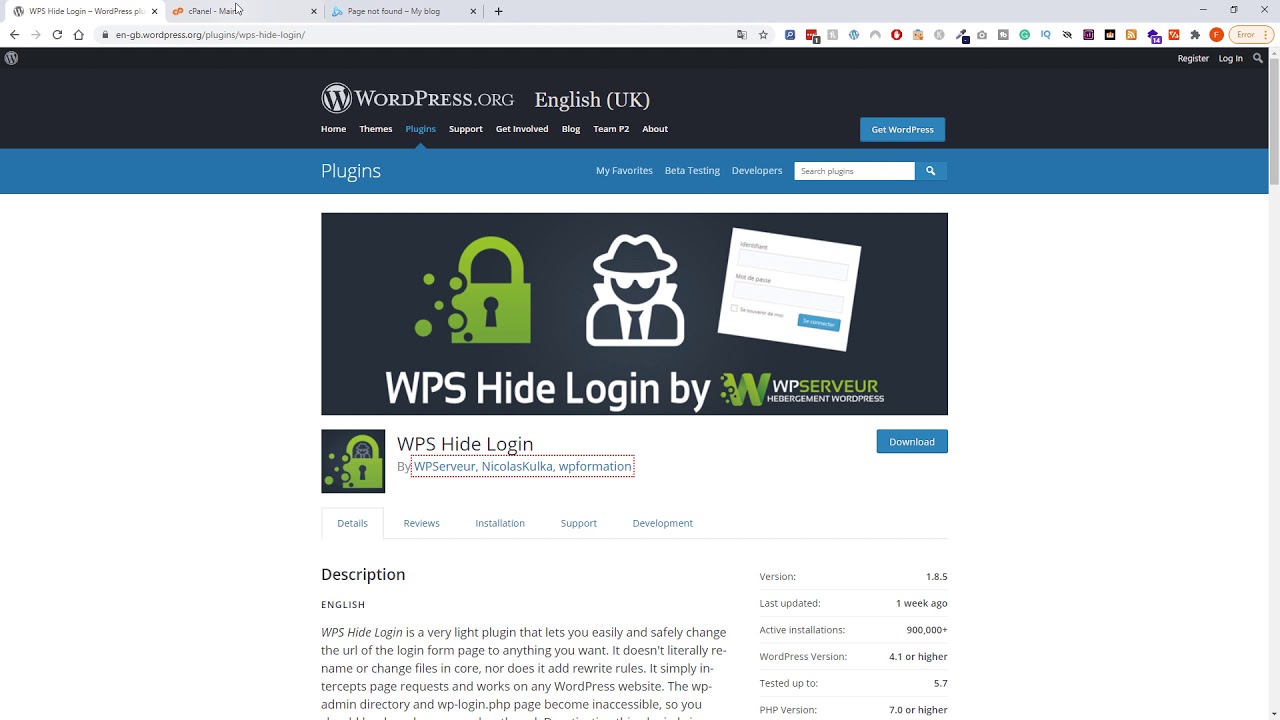 Quelle: www.youtube.com
Quelle: www.youtube.comWenn Sie die WordPress-Admin-URL für Ihre Website finden müssen, können Sie dies tun, indem Sie in der WordPress-Datenbank suchen. Suchen Sie in der Tabelle wp_options nach dem Feld option_name mit dem Wert „siteurl“. Der option_value für dieses Feld enthält die URL für Ihren WordPress-Adminbereich .

Die WordPress-Anmelde-URL ist ein häufiger Fehler, der häufig auftritt, insbesondere wenn Sie zum ersten Mal mit dem Admin-Dashboard einer neuen Website arbeiten. Wenn die Anmelde-URL nicht gefunden wird, kann der Inhalt Ihrer Website nicht verwaltet oder gewartet werden. Die Prüfer, Benutzer und Besucher Ihrer Website können Ihnen nicht antworten. Um eine Verbindung zu Ihrer Website herzustellen, müssen Sie vor der Website-URL einen Subdomainnamen einfügen. Sie können einen Link zu Ihrem WordPress-Site-Login direkt zur Menüleiste Ihrer Website hinzufügen, indem Sie auf den Link klicken. Ihr WordPress-Dashboard ermöglicht es Ihnen, Ihrer Seitenleiste oder Fußzeile eine Anmelde-URL hinzuzufügen. Infolgedessen haben sowohl Sie als auch Ihre Teamkollegen Zugriff auf die URL.
Wenn Ihre Website live ist, sollte sie sicher sein, da Cyberangriffe auftreten können. Eine Anmelde-URL kann mit einer von zwei Methoden geändert werden. Die Design-CSS-Datei kann so modifiziert werden, dass sie zusätzliche Funktionen enthält, die sicherstellen, dass Ihre Anmeldedaten sicher sind. Eine andere einfache Möglichkeit, dies zu tun, ist die Verwendung von Plugins zum Ändern der Anmelde-URL von Ihrem Dashboard aus. Wenn Sie Ihren Browser plötzlich aktualisieren und die Fehlermeldung „You Have Been Locked Out“ erhalten, kann dies äußerst frustrierend sein. Indem Sie Ihre Anmeldeinformationen in einem separaten Ordner oder Tresor aufbewahren, können Sie Konflikte über FTP lösen, Plug-ins einzeln deaktivieren und sie einzeln wieder aktivieren. Es gibt mehrere andere detaillierte Lösungen, die unten diskutiert werden sollen.
3 Möglichkeiten, die URL einer versteckten Seite zu finden
Wenn Sie Probleme haben, die URL einer versteckten Seite zu finden, können Sie eine der folgenden Methoden verwenden: Es war auch das Ergebnis eines einzelnen Vorfalls. Auf die Suchfunktion Ihres Browsers können Sie über das Suchfeld *br> zugreifen. Wählen Sie im Menü „Datei“ die Option „Dateispeicherort öffnen“. Die Adressleiste erscheint und die Seite, die Sie anzeigen möchten, wird dort angezeigt.
Anmelde-URL des WordPress-Administrators
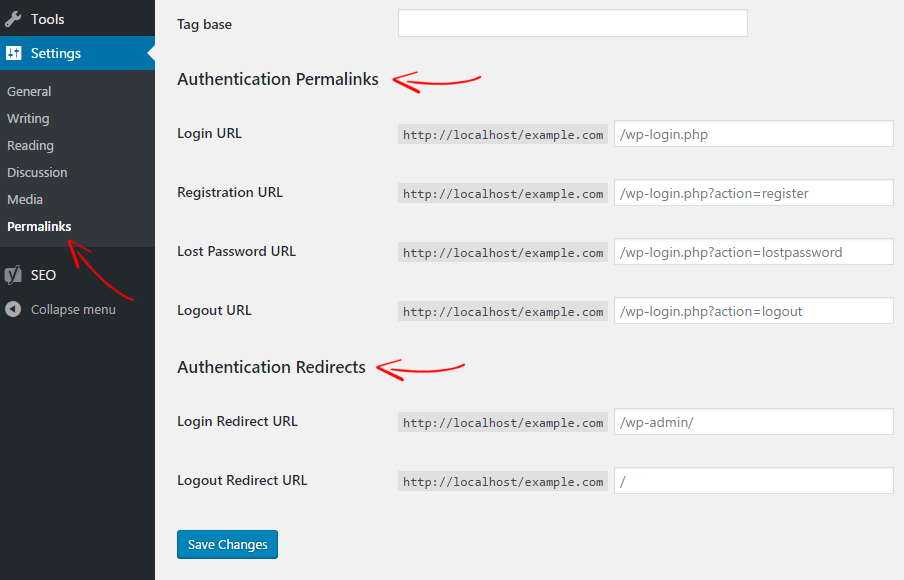 Bildnachweis: www.wpmyweb.com
Bildnachweis: www.wpmyweb.comWenn Sie sich im Admin-Bereich Ihrer WordPress-Site anmelden müssen, ist die URL je nach verwendetem Host unterschiedlich. Das allgemeine Format für Anmelde-URLs für WordPress-Administratoren lautet jedoch: www.example.com/wp-admin Ersetzen Sie einfach „example“ durch Ihren eigenen Domainnamen. Wenn Sie Probleme beim Anmelden haben, erkundigen Sie sich unbedingt bei Ihrem Host, ob er eine bestimmte Anmelde-URL für WordPress-Sites hat.
Navigieren Sie zum WordPress-Admin-Dashboard und geben Sie Ihren Benutzernamen und Ihr Passwort ein. Wenn Sie Probleme haben, sich bei WordPress anzumelden, besuchen Sie bitte die Anmeldeseite und suchen Sie nach Passwort vergessen? Verknüpfung. Die URL einiger Sicherheits-Plugins kann sich ändern, wenn also /wp-login.php oder /WP-Administration.html nicht funktionieren, empfehlen wir FTP oder bitten Sie Ihren Webhoster, sich darum zu kümmern. Das Speichern Ihrer WordPress-Anmelde-URL in den Lesezeichen Ihres Browsers ist der einfachste Weg, sich daran zu erinnern. Sie können einen Login-Link zu WordPress-Widgets hinzufügen, indem Sie in Ihrem WordPress-Admin-Dashboard zu Darstellung/Widgets gehen. In diesem Fall können Sie Ihr WordPress-Login mit einem Meta-Widget verknüpfen, indem Sie es in die Seitenleiste (oder den Footer-Widget-Bereich) ziehen. Das Ändern Ihrer Anmelde-URL ist eine der effektivsten Möglichkeiten, Bots von Ihrer Anmeldeseite fernzuhalten.
